8 روش برای رفع خطای TikTok “بدون اتصال به اینترنت”.
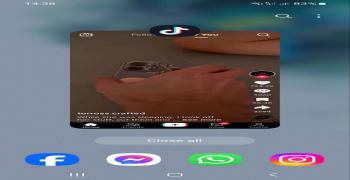
چه در حال ضبط اولین ویدیوی TikTok خود باشید و چه مشتاق کشف چالش های پرطرفدار، مواجه شدن با خطای وحشتناک «بدون اتصال به اینترنت» می تواند به سرعت تجربه TikTok شما را مختل کند. اما نگران نباشید، ما دلایل اصلی این خطا را تحلیل میکنیم تا راهحلهای عملی و مراحل عیبیابی را به شما ارائه دهیم تا شما را به پیمایش، ایجاد و اشتراکگذاری بدون وقفه بازگردانیم.
1. اتصال به اینترنت را تحلیل کنید
واضحترین و رایجترین دلیل خطای «بدون اتصال به اینترنت» در TikTok یک اتصال اینترنتی غیرفعال یا ناپایدار است. به همین دلیل قبل از انجام هر اقدام دیگری، باید تحلیل کنید که وضعیت اتصال اینترنت شما چگونه است. ممکن است اینترنت شما کند است یا اتصال قطع شده است.
سریعترین راه برای تحلیل اینکه آیا اینترنت شما فعال است یا نه این است که یک مرورگر وب را در دستگاه خود باز کنید و سعی کنید هر وب سایتی را بارگیری کنید. اگر لود شود، اینترنت شما خوب است و خطا از جای دیگری است. اما اگر وب سایت بارگیری نمی شود، اینترنت شما به درستی کار نمی کند. سعی کنید به شبکه WiFi دیگری متصل شوید یا با روشن و خاموش کردن مجدد حالت هواپیما در تلفن خود، دوباره به شبکه تلفن همراه خود وصل شوید.
2. تحلیل کنید که آیا سرور TikTok خراب است یا خیر
اگر اینترنت شما کار می کند اما همچنان هنگام بارگذاری یک ویدیو در برنامه TikTok، خطای «بدون اتصال به اینترنت» را دریافت می کنید، باید تحلیل کنید که آیا سرور پلتفرم خراب است یا خیر. اگر سرورهای TikTok از کار بیفتند، نمی توانند محتوا را به دستگاه شما تحویل دهند.
به Downdetector بروید و TikTok را در نوار جستجو تایپ کنید. سپس دکمه enter روی صفحه کلید خود یا دکمه جستجو در وب سایت را بزنید و منتظر نتایج باشید.
هنگامی که نتایج جستجوی خود را دریافت کردید، خواهید دید که آیا سرورهای TikTok از کار افتاده اند و آیا سایر کاربران مشکلات سرور را گزارش می کنند یا خیر.
اگر Downdetector نشان دهد که سرور TikTok خراب است، نمیتوانید کاری در مورد آن انجام دهید. مدتی صبر کنید و ببینید که آیا برنامه در عرض یک ساعت به درستی کار می کند یا خیر. پلتفرم هایی مانند TikTok یا فیس بوک ممکن است سرورهای خود را به دلیل تعمیر و نگهداری یا به این دلیل که با یک نقص بزرگ مواجه شده اند، خاموش کنند.
3. برنامه TikTok را دوباره راه اندازی کنید
اگر برنامه شما مشکل فنی دارد، ممکن است خطای «بدون اتصال به اینترنت» را نمایش دهد. خطاها و اشکالات مختلف به راحتی می توانند از عملکرد صحیح برنامه TikTok بر روی دستگاه شما جلوگیری کنند. اگر اینطور باشد، راه حل آسان است. تنها کاری که باید انجام دهید این است که برنامه را ببندید و دوباره راه اندازی کنید. با این حال، شما می خواهید یک راه اندازی مجدد سخت افزاری را انجام دهید. می تواند بسیاری از مشکلات جزئی را که برنامه شما با آن مواجه است حل کند.
برای راه اندازی مجدد برنامه TikTok در دستگاه Android:
دکمه Recents را فشار دهید تا به تمام برنامه هایی که اخیراً باز شده است دسترسی پیدا کنید.
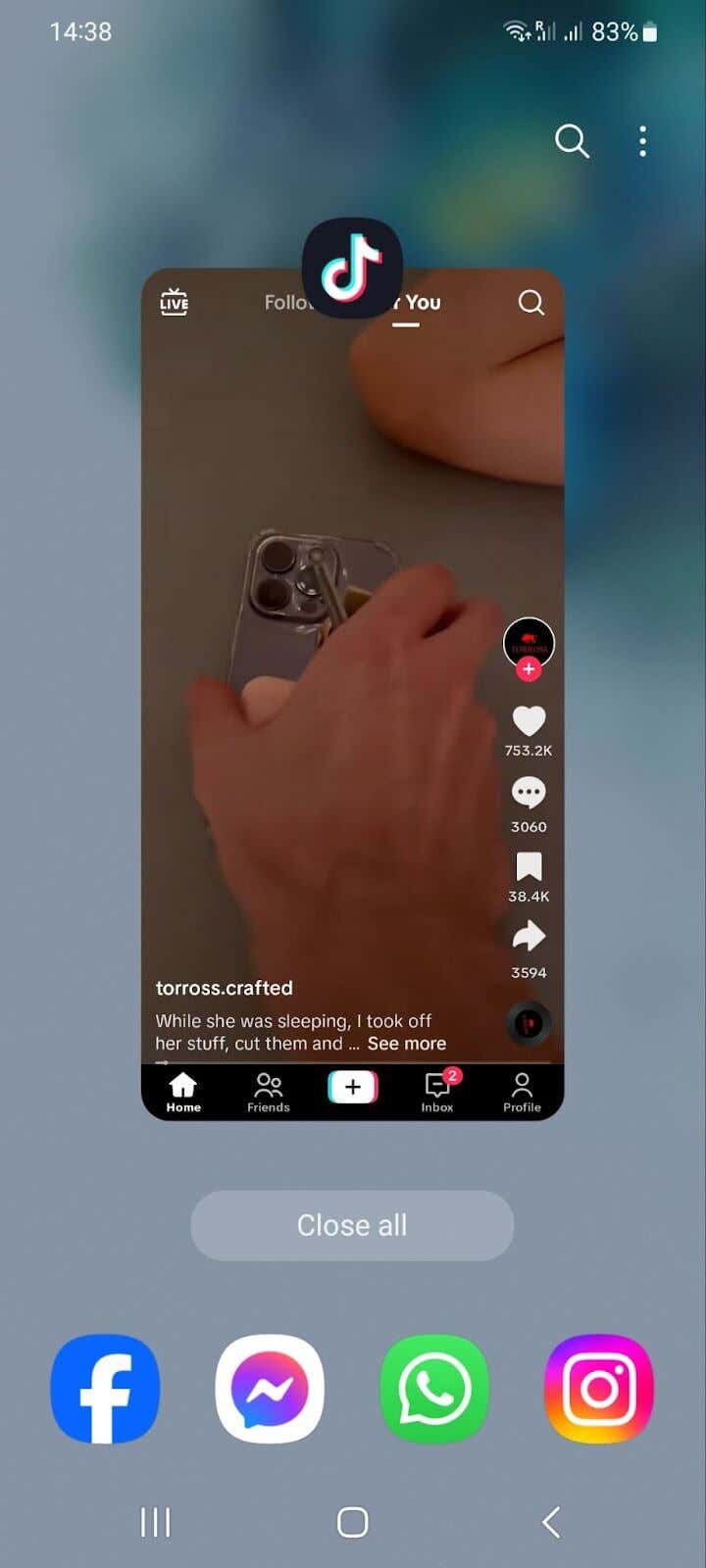
برای راه اندازی مجدد آن در آیفون:
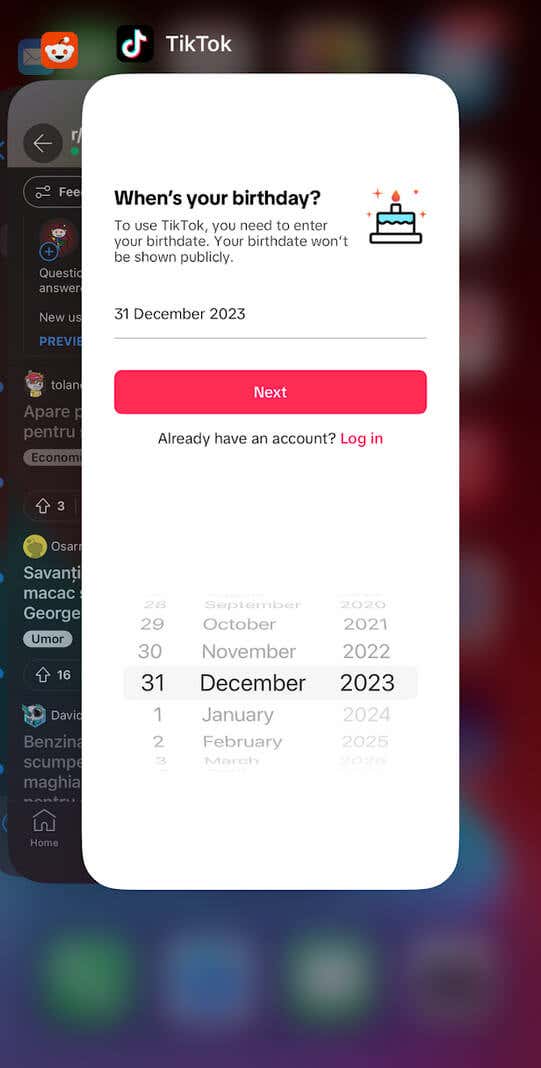
هنگامی که برنامه به این روش بسته شد، آن را مانند حالت عادی باز کنید. اکنون برنامه شما از نو شروع می شود و ممکن است خطای "No Connection Internet" ناپدید شود.
4. آیفون یا گوشی اندروید خود را ریستارت کنید
گاهی اوقات، این برنامه نیست که با مشکل مواجه می شود، بلکه تلفن شما است. فرقی نمیکند که از آیفون یا اندروید استفاده میکنید. همه دستگاههای تلفن همراه مستعد خطاهایی هستند که میتواند بر نحوه عملکرد برنامههای شما تأثیر بگذارد. راه اندازی مجدد به دستگاه شما امکان می دهد سیستم عامل iOS یا Android خود را تازه راه اندازی کند. راهاندازی مجدد تلفن میتواند بسیاری از مشکلات دیگری را که ممکن است با برنامههایتان دارید حل کند.
برای راه اندازی مجدد گوشی اندروید:
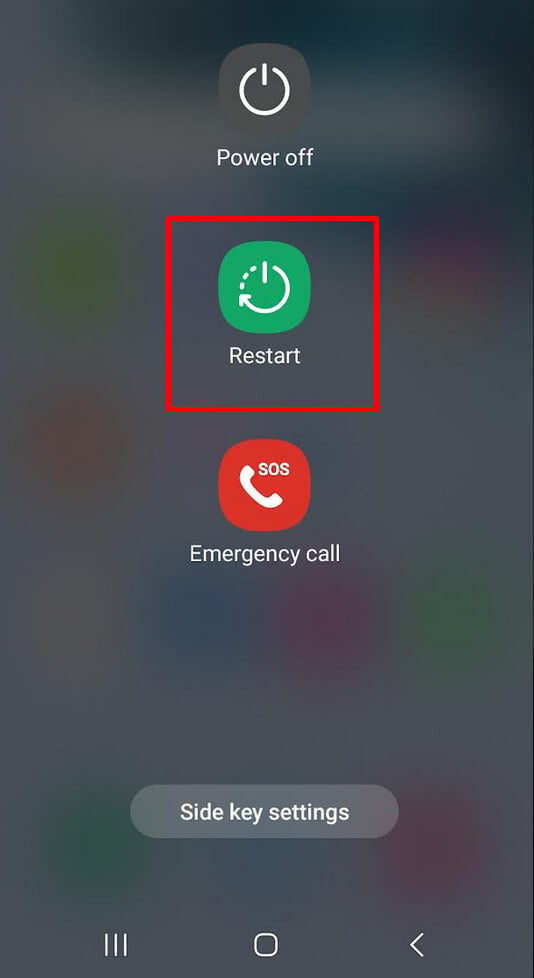
صبر کنید تا گوشی شما خاموش و دوباره روشن شود.
پس از راه اندازی سیستم، TikTok را باز کنید و ببینید آیا این مشکل شما را حل می کند یا خیر.
برای کاربران آیفون:
بسته به مدل، دکمه افزایش صدا + کناری یا دکمه کاهش صدا + کناری را فشار داده و نگه دارید.
هنگامی که نوار لغزنده روی صفحه نمایش آیفون ظاهر شد، آن را بکشید تا گوشی شما خاموش شود.
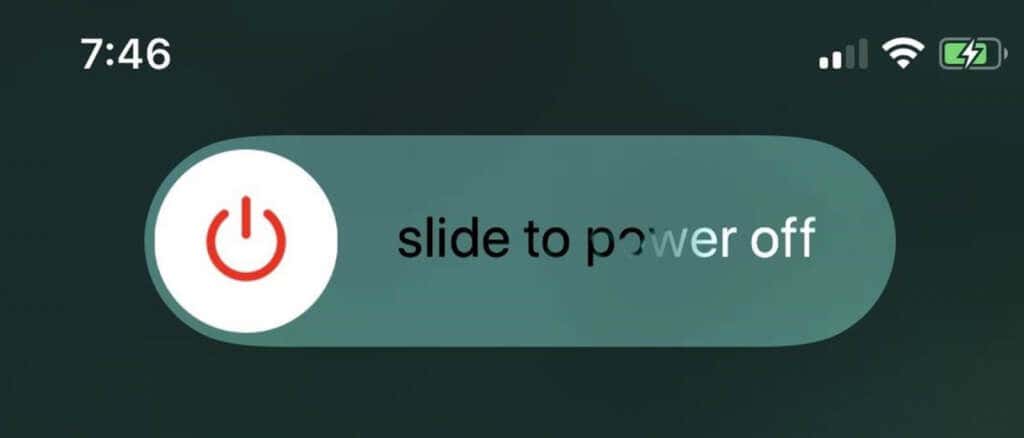
دکمه کناری را فشار داده و نگه دارید تا گوشی شما روشن شود. پس از نمایش لوگوی اپل، دکمه را رها کنید.
برنامه TikTok را راه اندازی کنید و ببینید آیا پیام "No Connection Internet" ناپدید شده است یا خیر.
5. فایل های کش TikTok را پاک کنید
برنامهها فایلهای موقتی را در دستگاه شما ذخیره میکنند که به آنها کمک میکند هر بار که از آنها استفاده میکنید، محتوا را سریعتر بارگیری کنند. با این حال، این فایلهای موقت میتوانند خراب شده و از عملکرد صحیح برنامهها جلوگیری کنند. TikTok نیز از این قاعده مستثنی نیست. اگر مشکوک هستید که یک فایل حافظه پنهان خراب باعث بروز خطای «بدون اتصال به اینترنت» شده است، میتوانید به سادگی فایلهای حافظه پنهان را از دستگاه خود پاک کنید و ببینید که آیا این مشکل را برطرف میکند یا خیر.
برای پاک کردن فایلهای کش TikTok در اندروید و آیفون:
برنامه TikTok را اجرا کنید و روی نماد نمایه در گوشه سمت راست پایین صفحه ضربه بزنید.
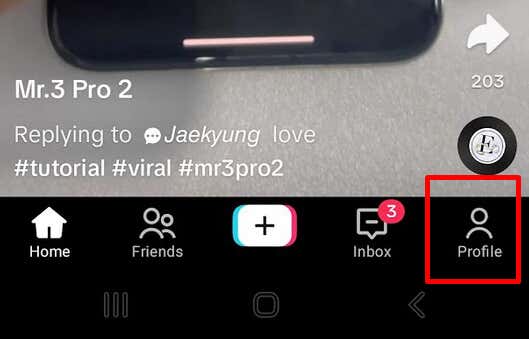
انتخاب کنید منوی خطوط در گوشه سمت راست بالا
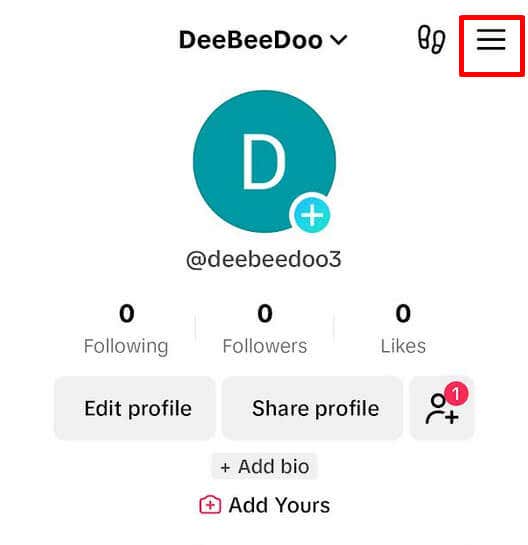
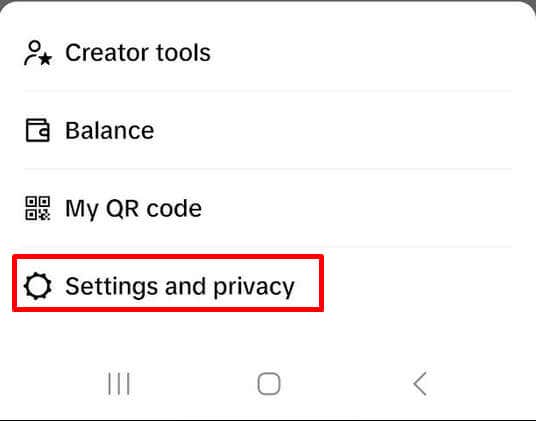
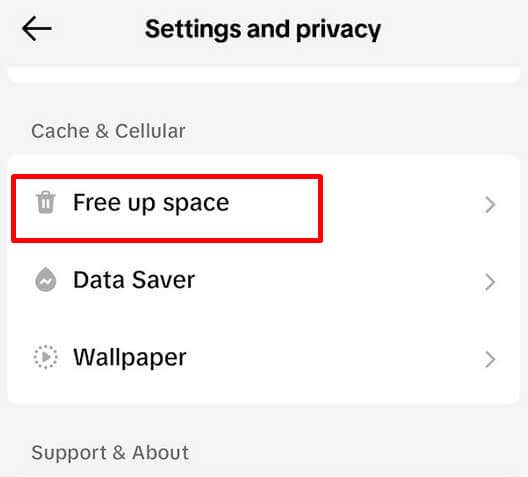
روی دکمه Clear در کنار Cache ضربه بزنید.
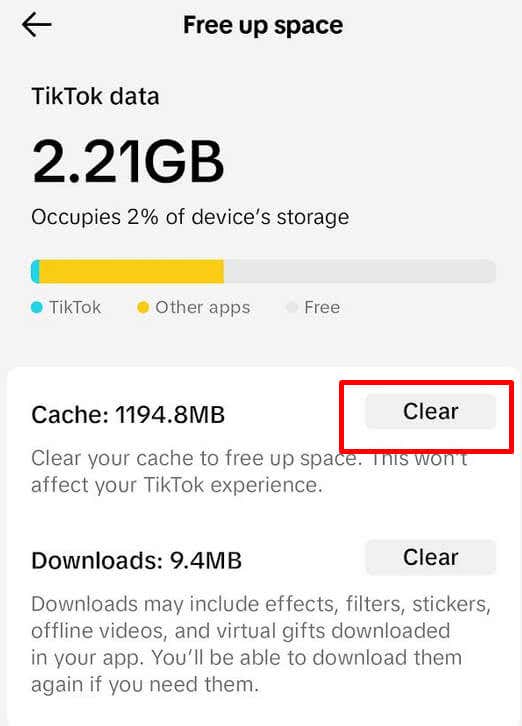
توجه داشته باشید که پاک کردن فایلهای کش TikTok هیچ یک از ویدیوها یا تنظیمات برنامه ذخیرهشده شما را حذف نمیکند. پاک کردن کش کاملا بی خطر است.
6. اپلیکیشن TikTok را به روز کنید
اگر از نسخه قدیمی برنامه TikTok استفاده میکنید، میتواند دلیلی برای مشاهده پیام خطای «بدون اتصال به اینترنت» باشد. نسخه جدید برنامه با رفع اشکالات و اشکالات شناخته شده ای ارائه می شود که کاربران TikTok در طول زمان گزارش کرده اند. یکی از اشکالاتی که توسعهدهندگان رفع کردهاند میتواند باعث شود که شما این خطا را تجربه کنید. پس ادامه دهید و برنامه TikTok خود را به روز کنید. در اینجا به این صورت است:
اگر کاربر اندروید هستید، فروشگاه Google Play را باز کنید و برنامه TikTok را پیدا کنید. روی دکمه Update در کنار برنامه ضربه بزنید.
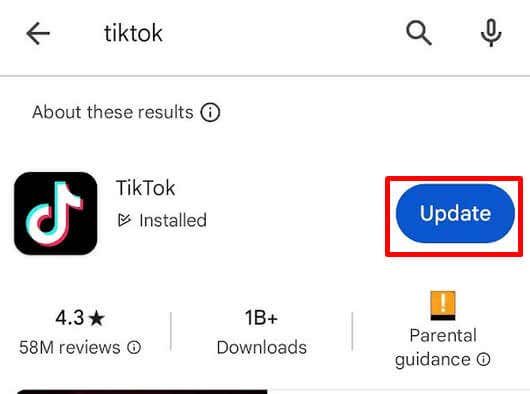
اگر کاربر آیفون هستید به اپ استور بروید. TikTok را پیدا کنید و روی دکمه Update در کنار آن ضربه بزنید.
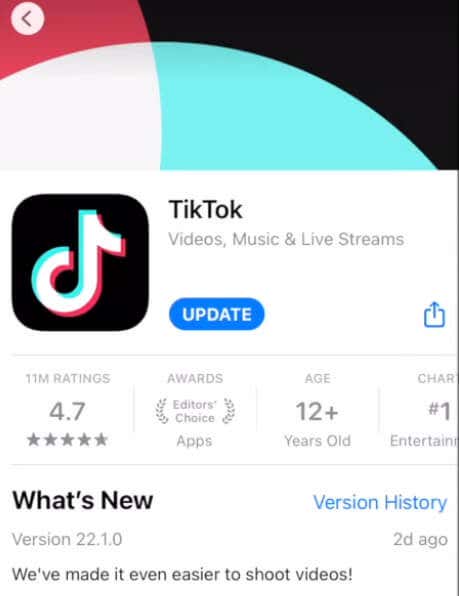
7. برنامه TikTok را دوباره روی دستگاه خود نصب کنید
اگر هیچ یک از روشهای بالا برای شما کار نمیکند، و همچنان هر بار که سعی میکنید ویدیوی TikTok را تماشا کنید، «بدون اتصال به اینترنت» را تجربه میکنید، ممکن است مشکل در فایلهای سیستم برنامه باشد. این فایل ها همچنین ممکن است خراب شوند، اما پاک کردن آنها به آسانی پاک کردن کش نیست. دلیلش این است که باید برنامه را به طور کامل از دستگاه خود حذف کرده و دوباره نصب کنید. نصب مجدد برنامه به این روش همه فایل های مشکل ساز احتمالی را حذف می کند.
نصب مجدد برنامه هیچ ویدیویی را که ممکن است در نمایه خود آپلود کرده باشید حذف نمی کند. با این حال، همه ویدیوهای پیشنویس را از دست خواهید داد، پس مطمئن شوید که آنها را منتشر کردهاید یا در جای دیگری در دستگاه خود ذخیره کردهاید.
برای حذف برنامه TikTok از تلفن Android:
TikTok را در صفحه اصلی یا در کشوی برنامه پیدا کنید.
روی نماد برنامه ضربه بزنید و نگه دارید تا یک منو ظاهر شود.
Uninstall را انتخاب کنید.
برای کاربران آیفون:
برنامه TikTok را در صفحه اصلی خود پیدا کنید.
روی برنامه ضربه بزنید و نگه دارید.
گزینه Remove app را انتخاب کنید.
برای تایید روی حذف برنامه ضربه بزنید.
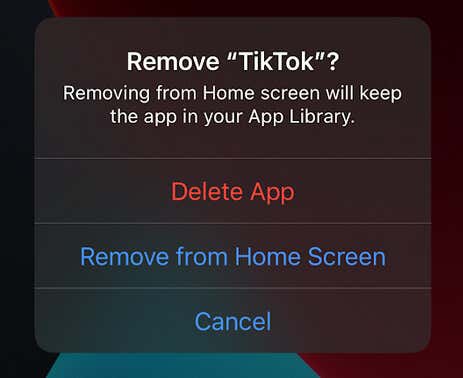
8. از سرویس VPN استفاده کنید
اگر TikTok موقعیت جغرافیایی یا آدرس IP شما را مغایر با برنامه بیابد، ممکن است خطای «بدون اتصال به اینترنت» ظاهر شود. با دانلود و نصب VPN می توانید این مشکل را حل کنید.
خدمات VPN آدرس IP واقعی شما را مخفی می کند و آن را با یک آدرس جدید جایگزین می کند. با انجام این کار، محدودیتهای اینترنت مشخصی را که توسط ارائهدهنده خود تعیین شده است دور میزنید. کشوری را انتخاب کنید که در آن TikTok ممنوع نیست و برنامه آدرس IP جدید را مناسب در نظر خواهد گرفت. اکنون می توانید به استفاده عادی از TikTok ادامه دهید.
به یاد داشته باشید که هنگام انجام هر مرحله، پشتکار و صبر کلیدی است، و در صورت نیاز با تیم پشتیبانی TikTok تماس بگیرید یا در بخش نظرات زیر برای ما نظر بگذارید.





ارسال نظر